ネットでスターシアターズの会員になりたいと思ってるけど、どうやって登録したらいいのかわからない、もしくはネット予約とポイント交換のやり方がわからない!と悩んでいませんか?
本記事ではそんな疑問にお答えしていきます。
✔️本記事の内容
この記事を書いている僕は、沖縄に住んでいるスターシアターズの会員で、毎年スターシアターズ会員を更新しているので、ネット登録・予約のやり方はお手のものです。
今回はネット登録・予約のやり方を丁寧に説明しているので、記事通りの手順でやっていけば簡単にできます。
会員費が500円かかります。クレジットカード一括払いのみです。クレジットカードを持っていない方は、劇場に直接行って手続きをする必要があります。
スターシアターズ会員のネット登録のやりかた【順番に詳しく解説】
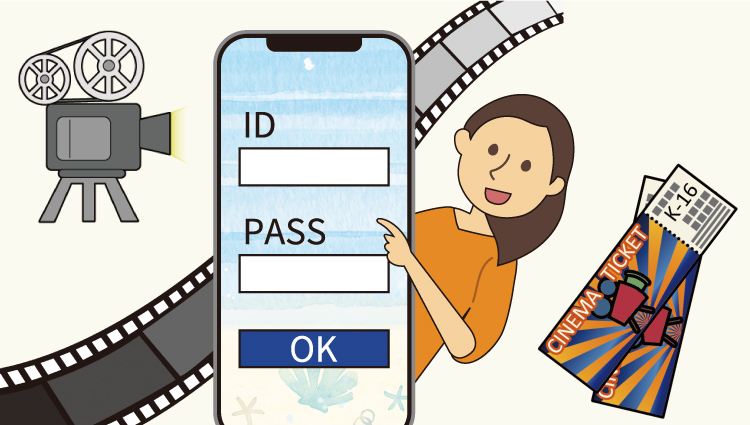
まず最初にこちらのページをクリックしてください。
スターシアターズ新規会員登録
下記の画面が表示されます。
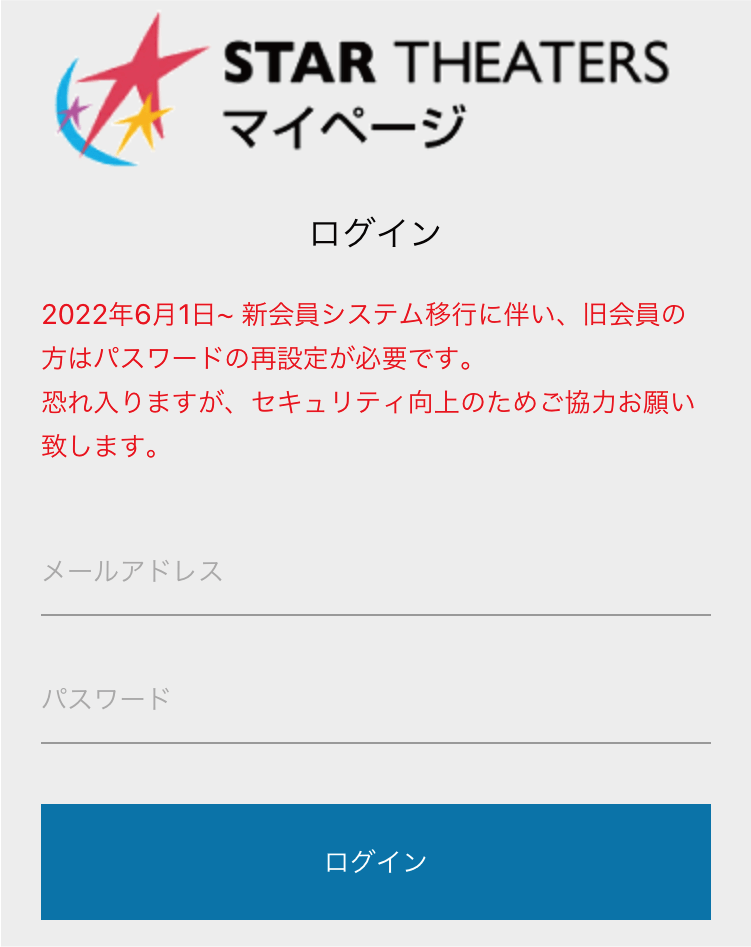
画面を下にスクロールします。「新規会員登録」という項目があるのでタップしてください。

下記の画面に切り替わるので、「メールアドレス」と「パスワード」を入力してください。
パスワードは会員登録後ログインする時に必要なので、控えておきましょう。
✔️ 登録したメールアドレス宛に、スターシアターズからメールが送られてくるので、迷惑メール対策でフィルターを設定している方は、@ml.smart-theater.comを追加してください。
✔️パスワードは小文字、大文字、数字を含む8文字以上で入力してください。
例 → Mariko0515

入力したら「認証コードを送信」をタップしてください。
✔️「認証コードを送信」がタップできない場合は、パスワードが設定できていないので、「8文字以上で」「小文字」「大文字」「数字」を含んでいるかを再度確認してから変更します。
認証コードが登録したメールアドレス宛に届いているのでチェックします。四角で囲っている部分が認証コードです。
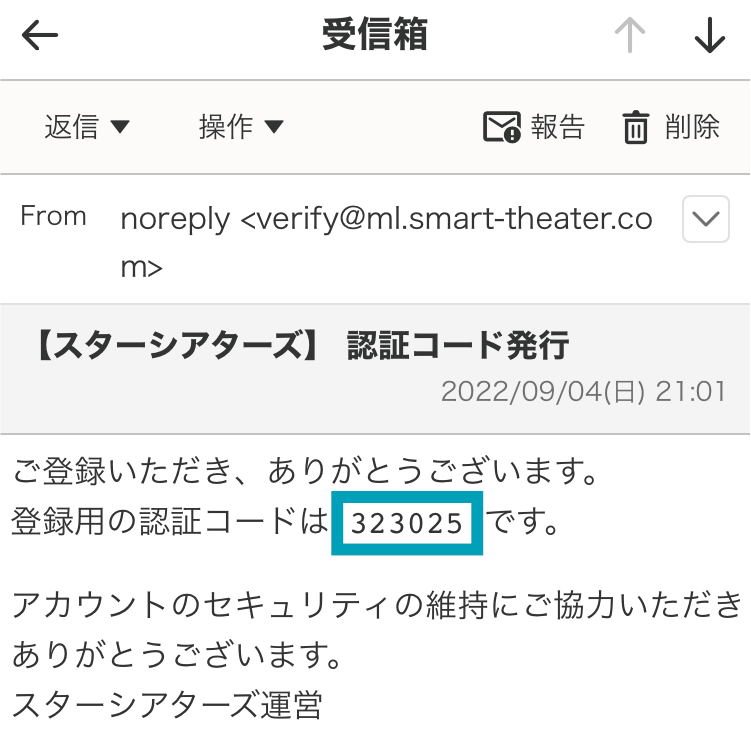
認証コードをコピーして、先ほどのネットページに戻ります。
下記の画面に切り替わっているので、先ほどコピーした認証コードを貼り付けてください。

下の画面に切り替わるので、劇場で購入したスターシアターズメンバーズカードをもっている人は「持っている」をタップして、もっていない人は「持っていない」をタップします。
(読み込み途中で青いボタンが出てきたらクリックするとこの画面が出ます)
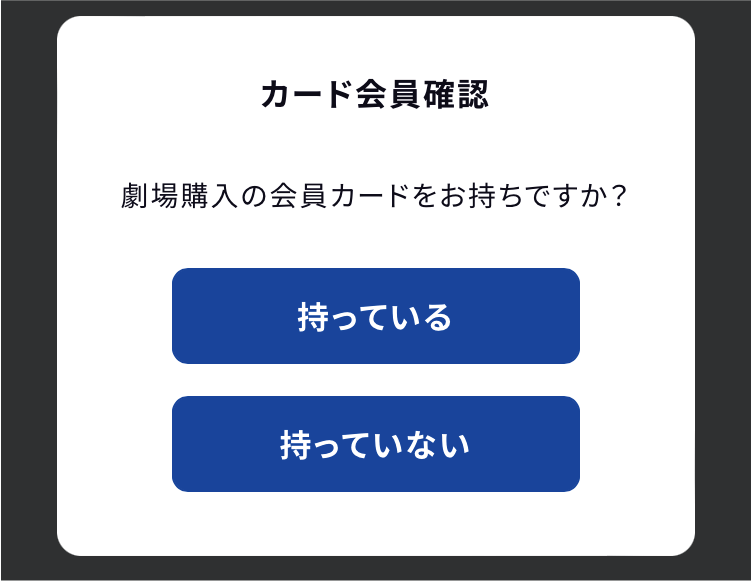
下記の画面に切り替わるので、下にスクロールしていって情報を入力をします。
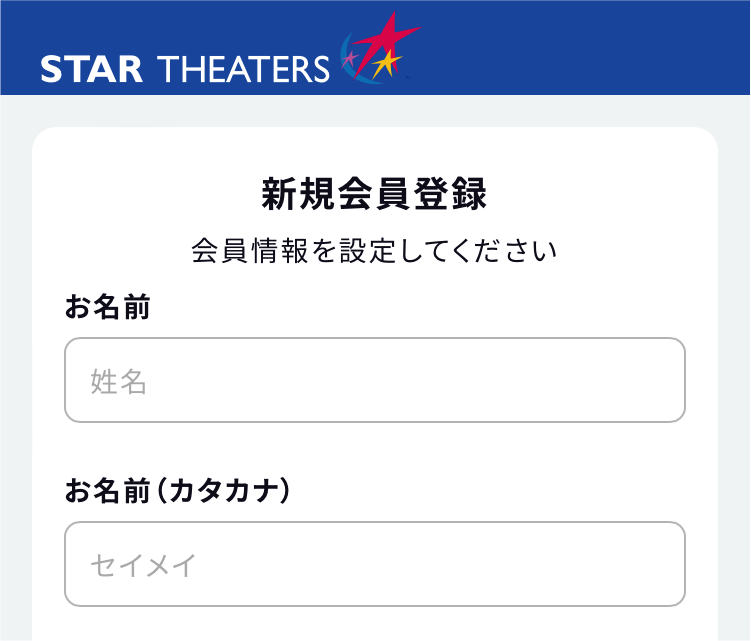
入力し終わったら、「確認」をタップしてください。
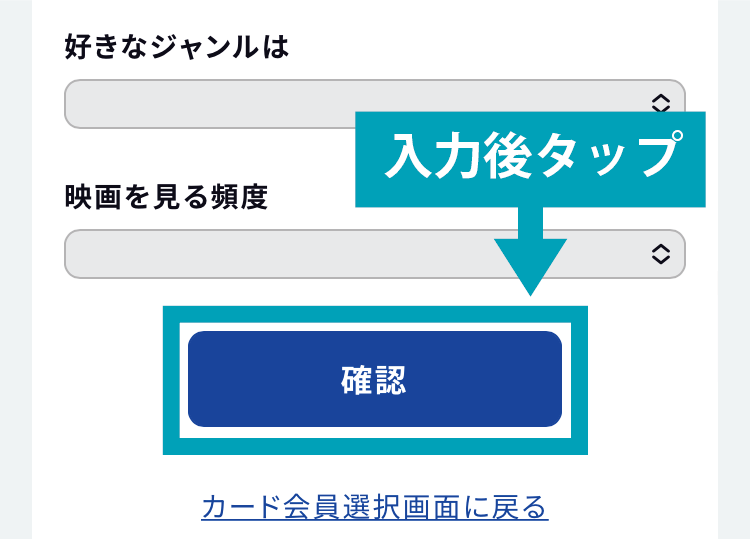
入力した情報が出てくるので、間違いがないかを確認をします。
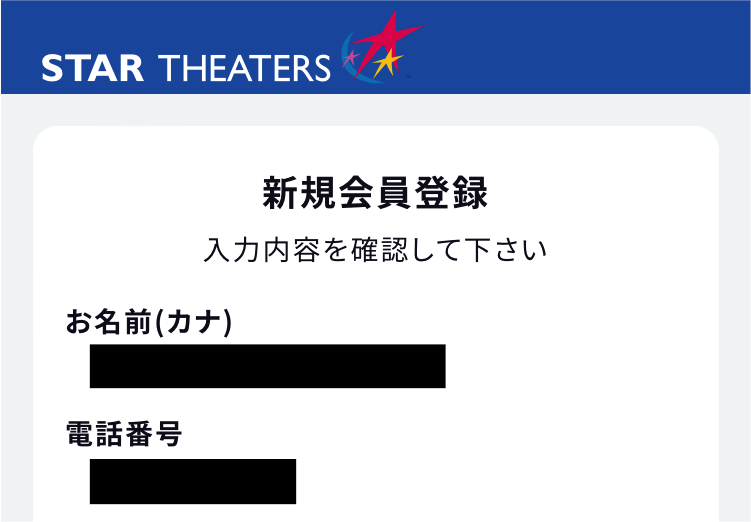
大丈夫であれば「確認」をタップしてください。
間違えている箇所があれば、「入力画面に戻る」をタップして修正します。
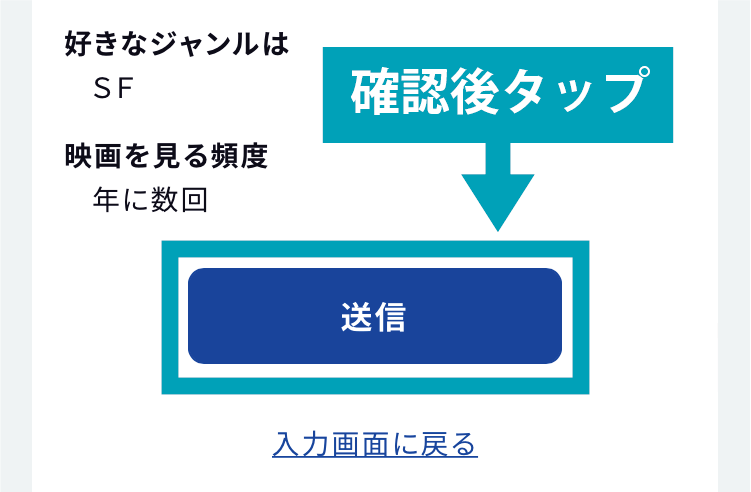
下の画面に切り替わるので、「クレジットカード情報」を入力します。
✔️会員費は500円でクレジットカード一括払いのみです。
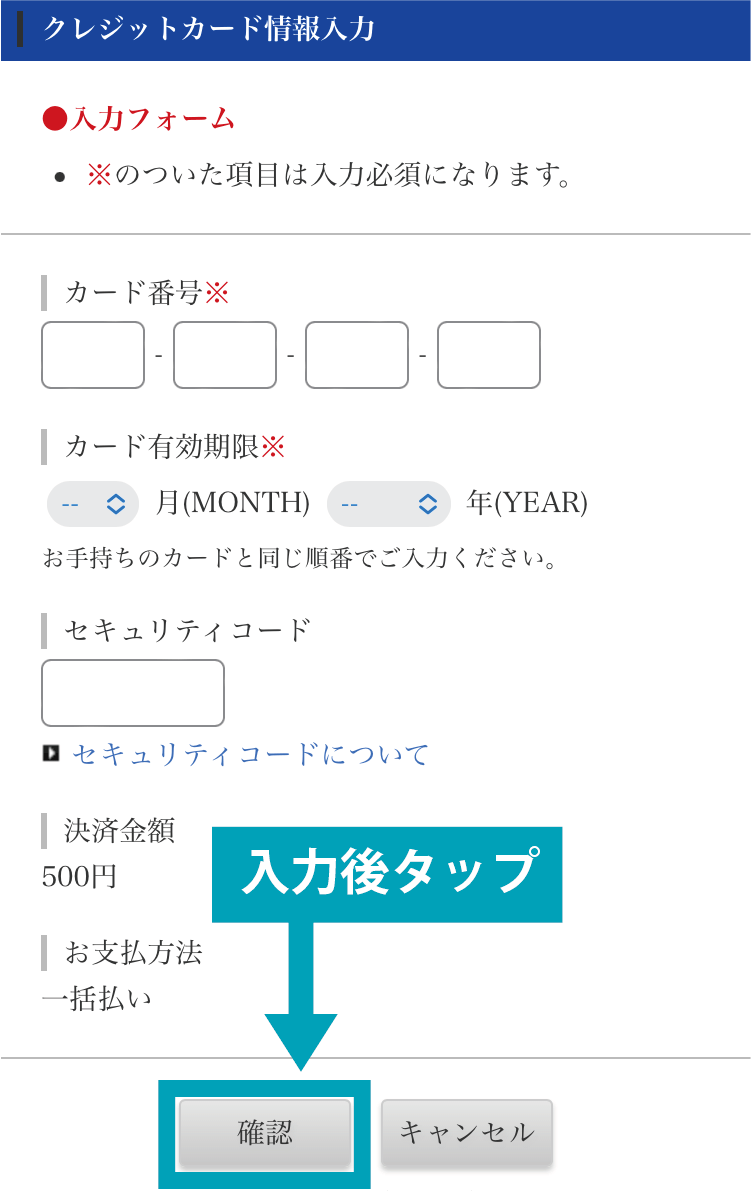
入力したら、「確認」をタップしてください。
クレジットカード情報の確認画面に切り替わるので、間違いがないか確認します。
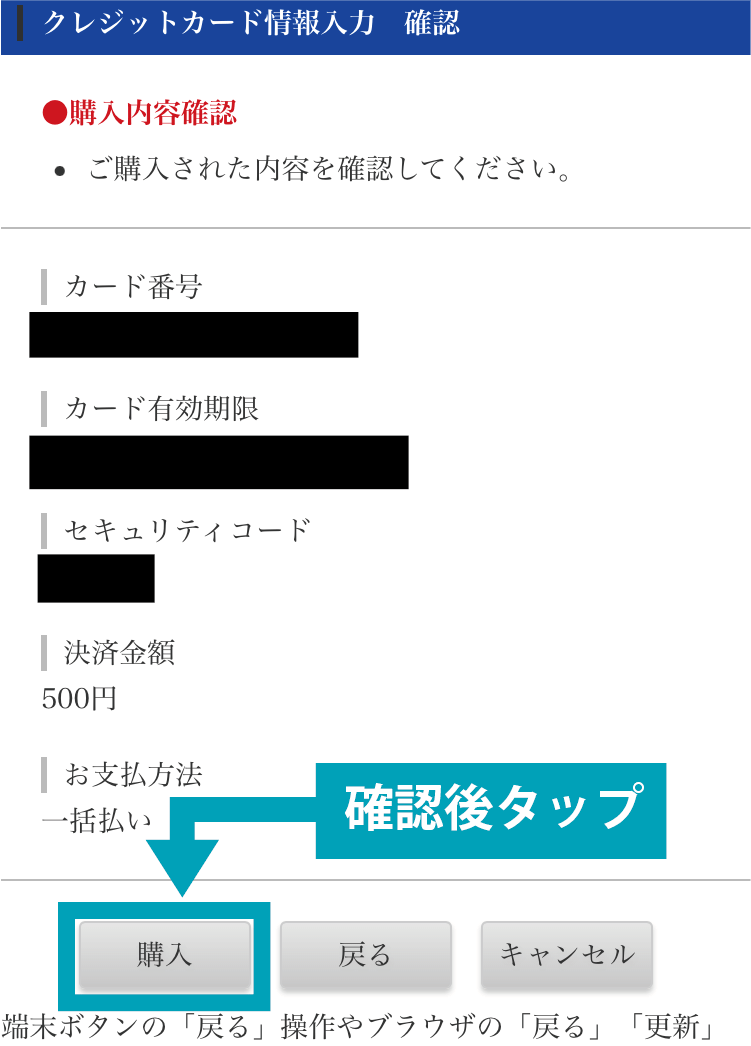
問題がなければ、「購入」をタップします。間違いがあれば「戻る」をタップして修正してください。
下記の画面に切り替われば、会員登録は完了です。
「閉じる」をタップして終了します。
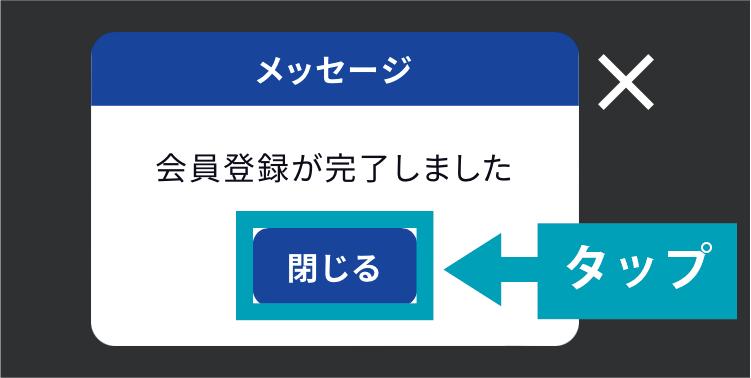
ポイント交換のやりかた【1000円で鑑賞券など】

続いてポイント交換のやり方を説明していきます。
まず最初にこちらのページをクリックしてください。
スターシアターズ会員ログイン
クリックすると下記の画面が出てくるので、登録したメールアドレスとパスワードを入力して「ログイン」をタップします。
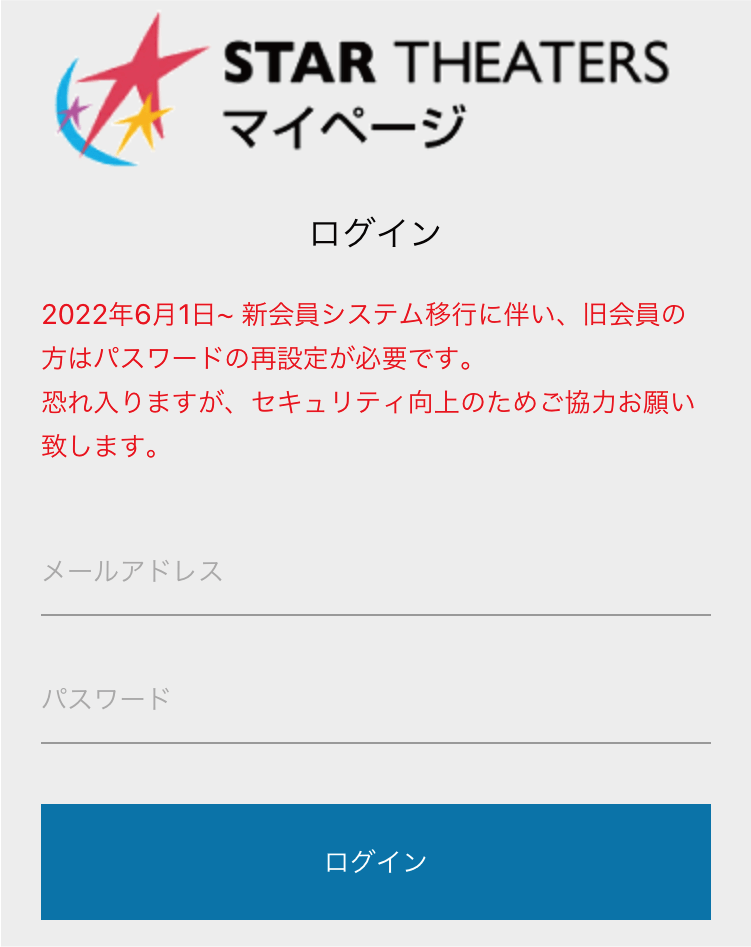
下の画面に切り替わるので、右上の「MENU」をクリックします。
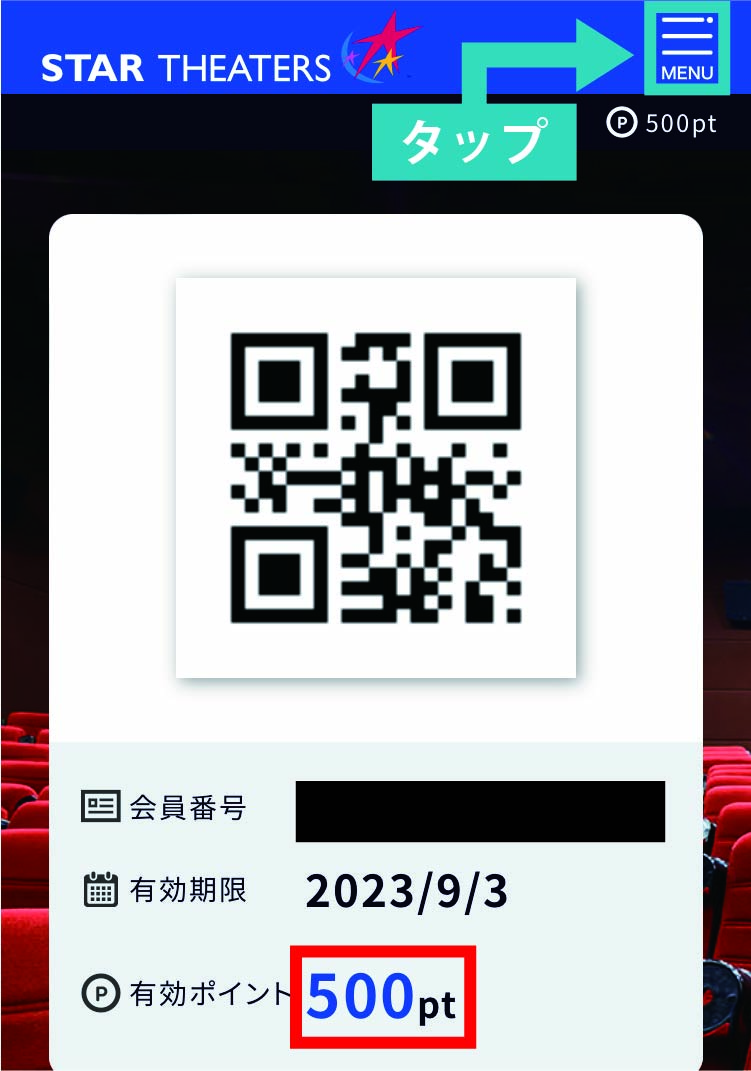
✔️赤い四角で囲まれた数字が現在のポイント数です。新規登録したら500Pもらえるので、その分が入ったということです。一応確認しておきましょう。
下記の項目が出てくるので、「ポイント交換」をタップします。
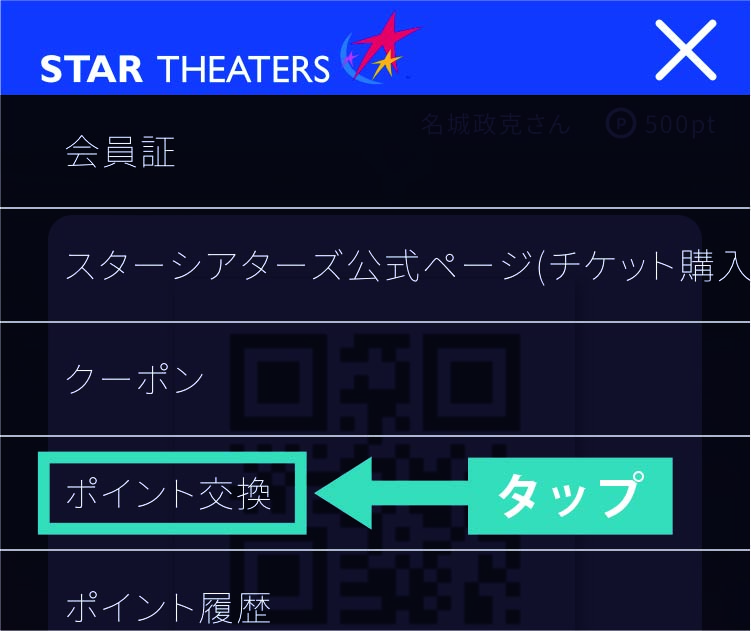
下記の画面に切り替わるので、会員/300ポイントで1000円で鑑賞の「ポインと交換」をタップします。ポイントが溜まっていて、無料鑑賞券と交換したい方はさらに下の方に項目があるので、そちらをタップしてください。
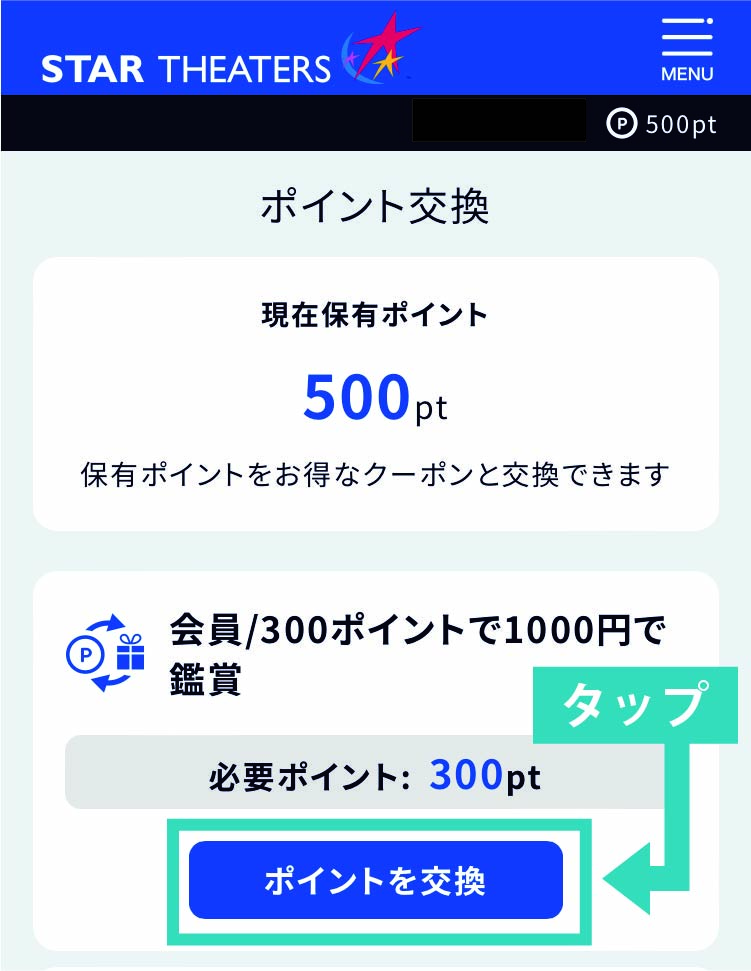
下記の画面が出てくるので、「交換する」をタップします。

下記のメッセージが出てきたら、無事にポイント交換終了です。「閉じる」をタップして画面を閉じましょう。

閉じたら、今回ポイントと交換した内容が出てきます。有効期限は1年なのでそれまでに使用しましょう。
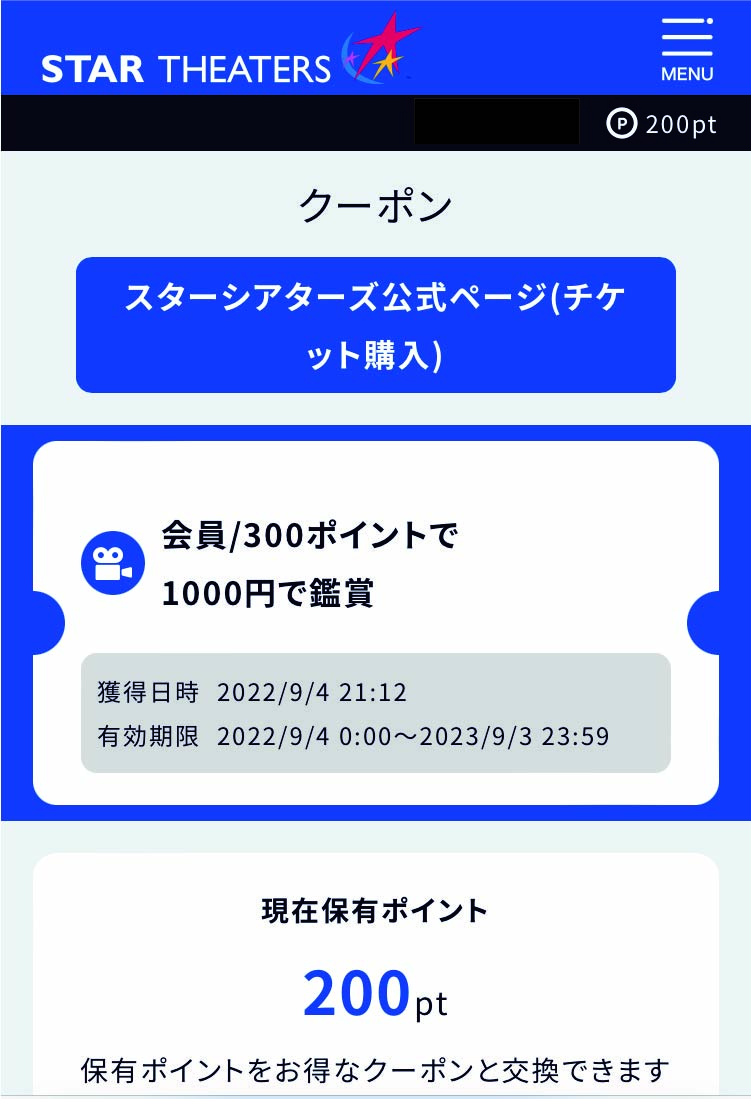
ネット予約のやりかた【ポイント交換した鑑賞券の使い方も】

ネット予約のやり方と、ポイント交換した鑑賞券を使う手順も説明していきます。
まず最初にこちらのページから会員画面にログインしてください。
スターシアターズ会員ログイン
ログインしたら、会員番号を紙に書くかスクショするなど、控えてください(後で必要になります)。会員番号を控えたら、右上の「MENU」をタップします。
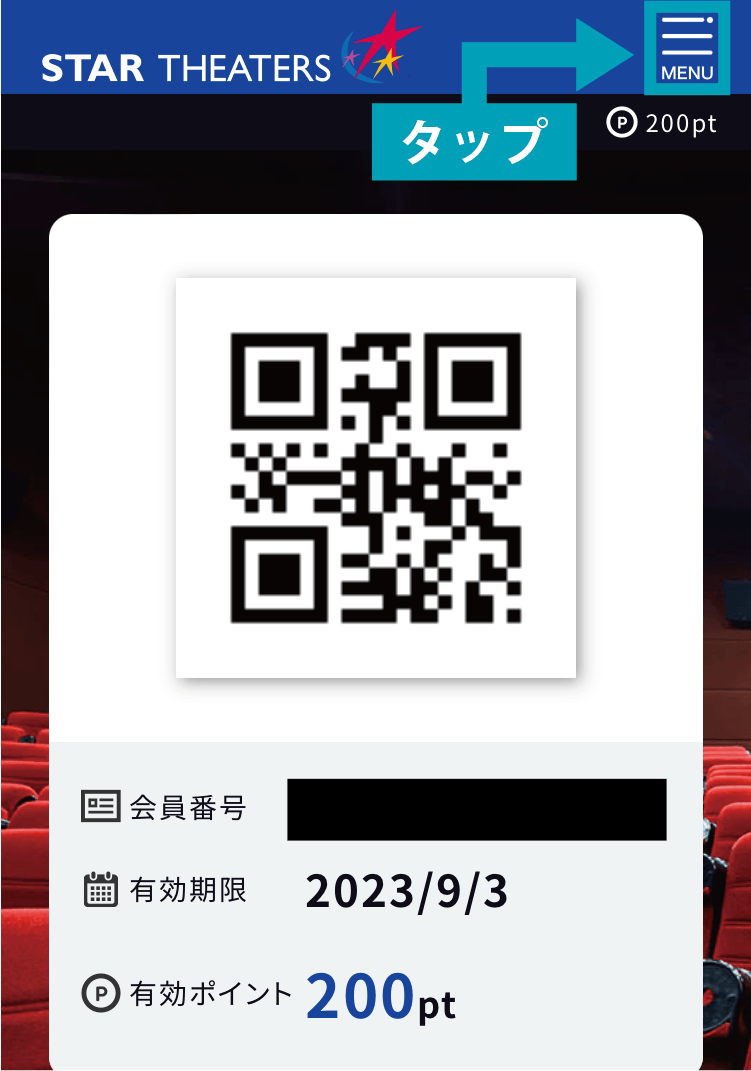
下記の画面が出てくるので、「スターシアターズ公式ページ(チケット購入)」をタップします。

下記の画面に切り替わるので、劇場一覧から予約したい劇場をタップします。
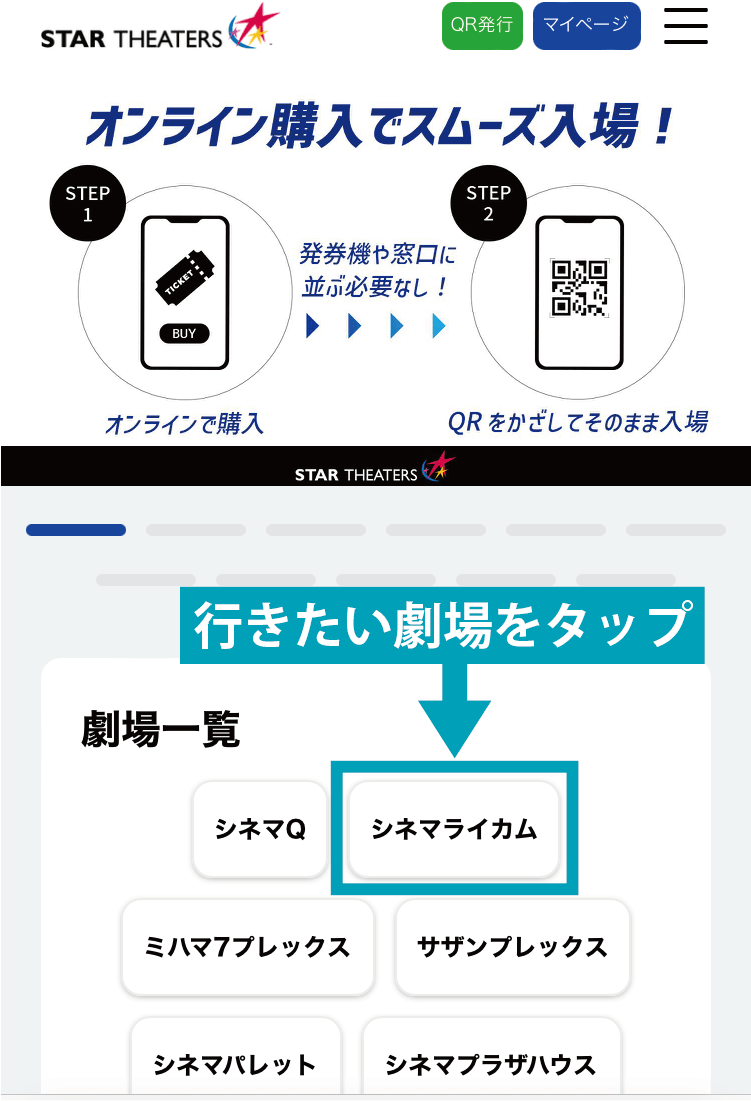
タップした劇場の予約ページに切り替わります。(今回はシネマライカムで映画を観る予定だったので、シネマライカムを選びました。)
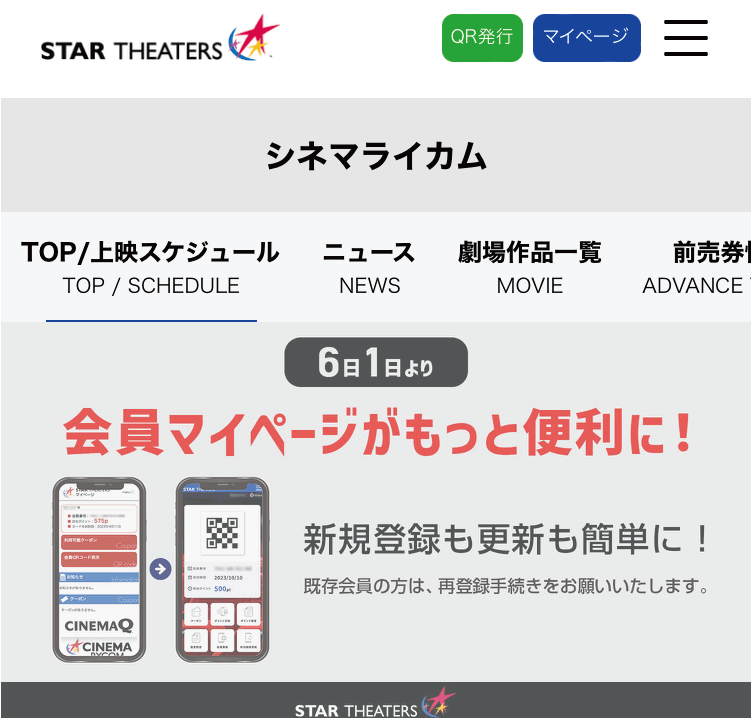
下にスクロールしていくと映画上映スケジュールがあるので、予約したい日付をタップします。
日付をタップしたら、観たい映画を探して時間を確認します。
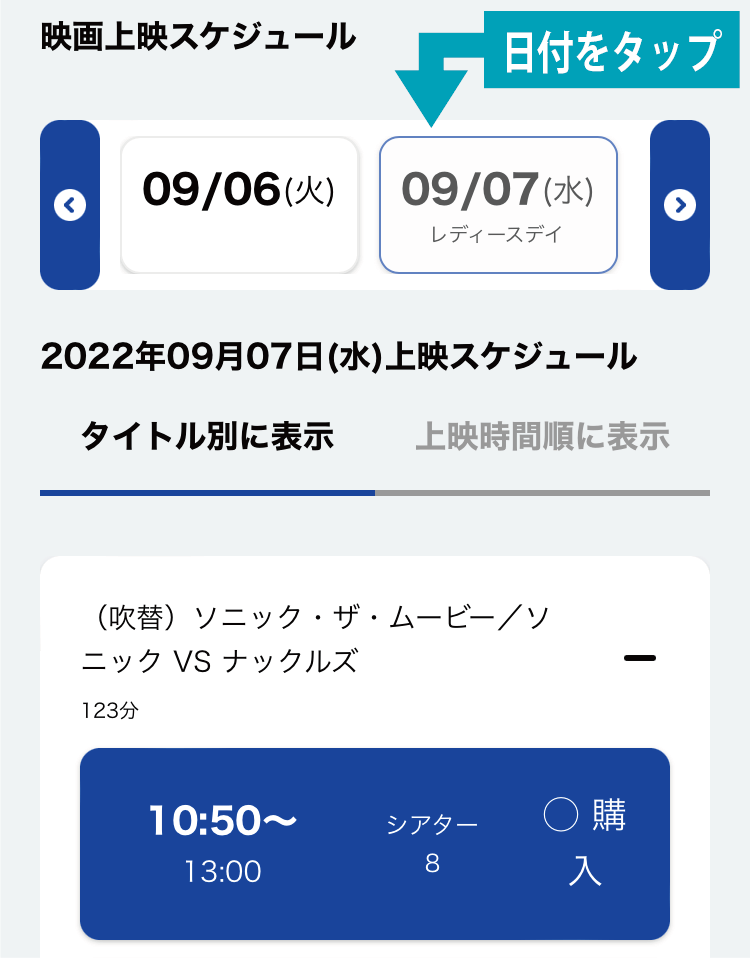
予約日は最長で今から3日後です。3日後の日付を選んでも下記のように「販売期間外」となって選べないので注意が必要です。
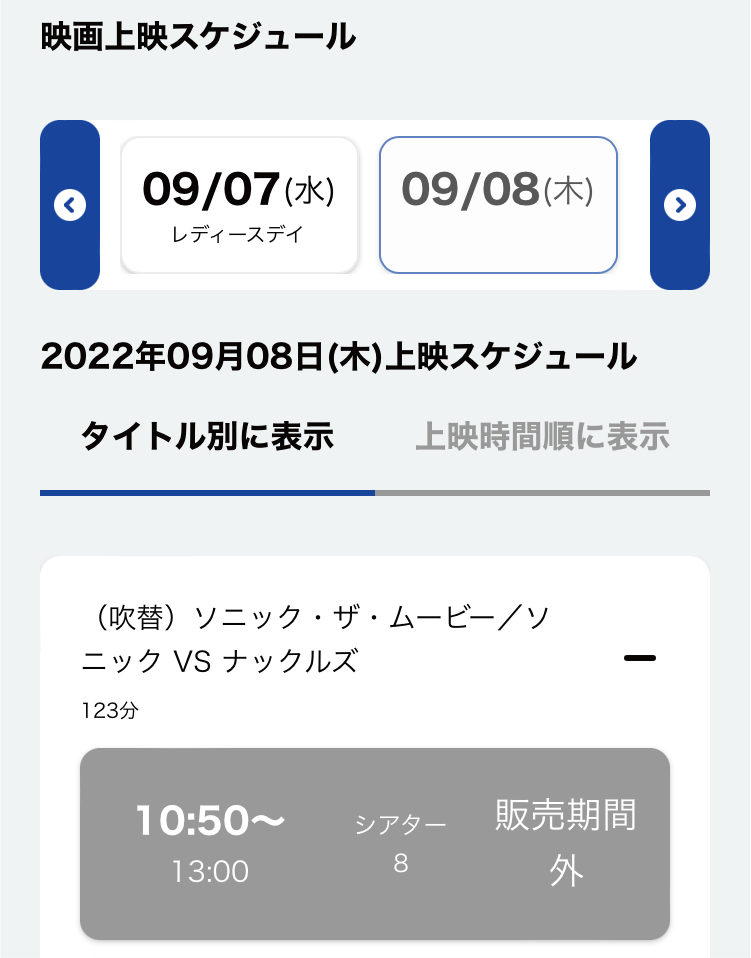
観たい映画を探したら、予約したい時間をタップします。今回は10:40〜を選択しました。
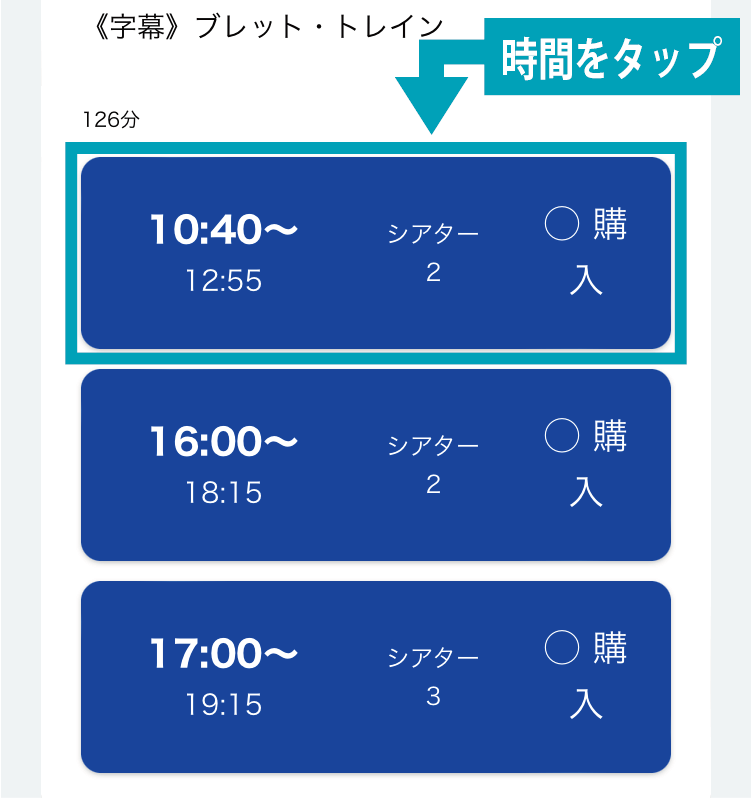
座席選択の画面が出てくるので、「この辺りが良さげだな」と思った所をタップします。タップすると周辺が拡大されるので選びやすくなります。
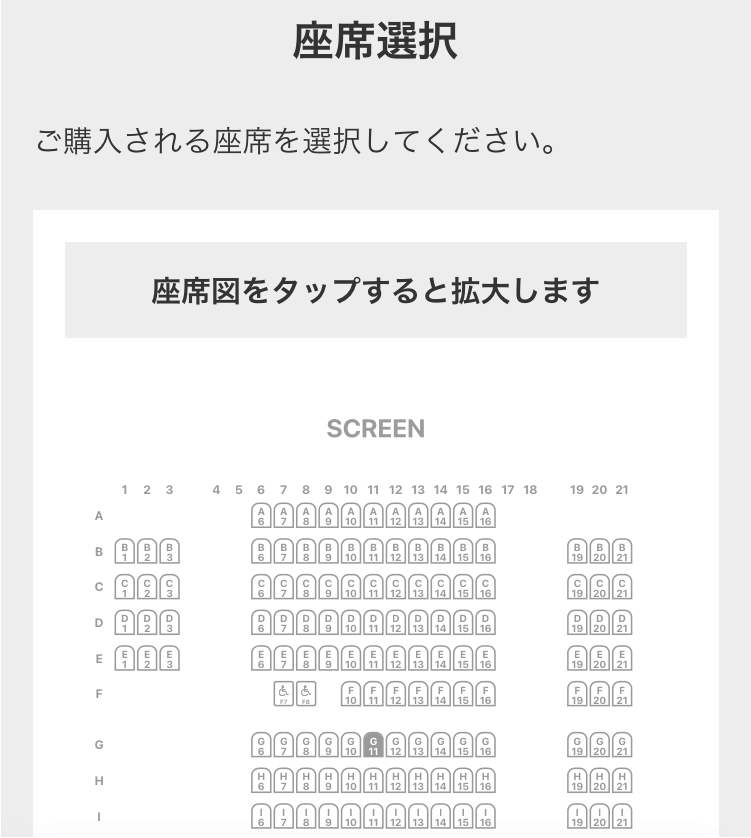
だいぶ見やすくなりました。
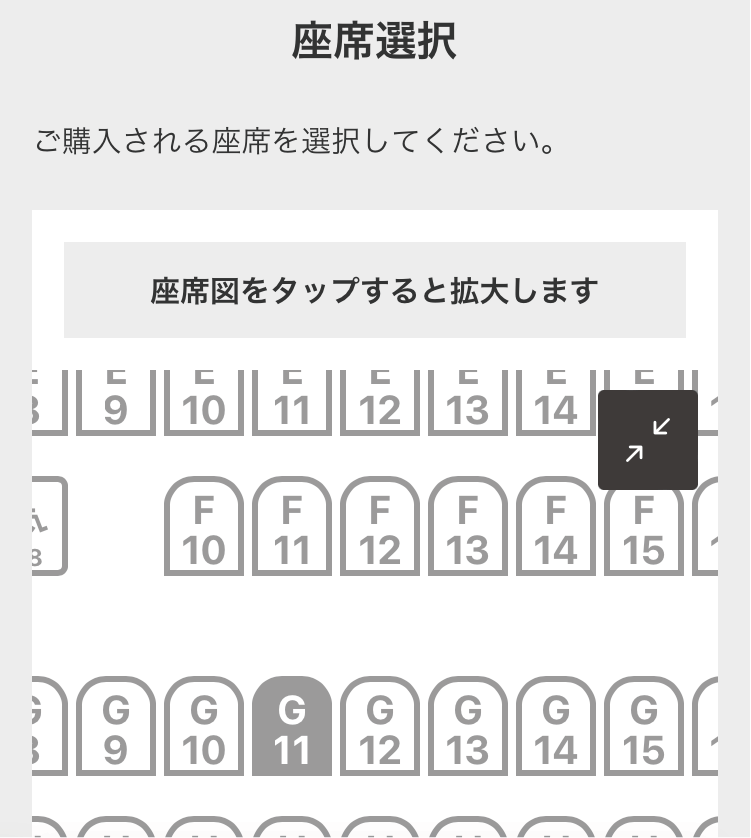
ちなみに下記が席の状況を表示したマークです。選択可の所を選びましょう。

席をタップすると、青色に変わって選択中になります。
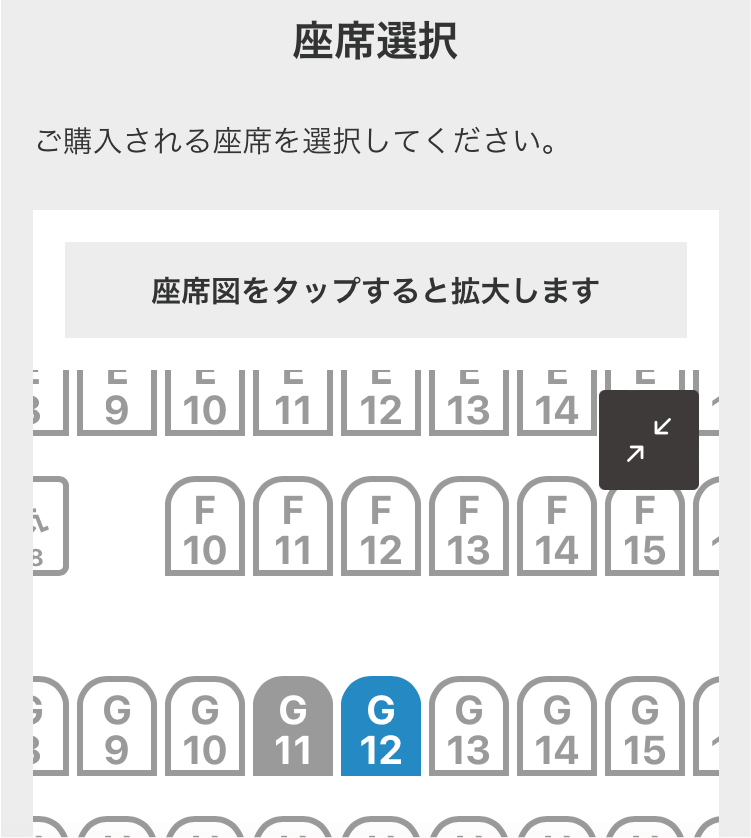
矢印マークをタップすると画面が戻るので、この席で問題ない場合は下にスクロールします。
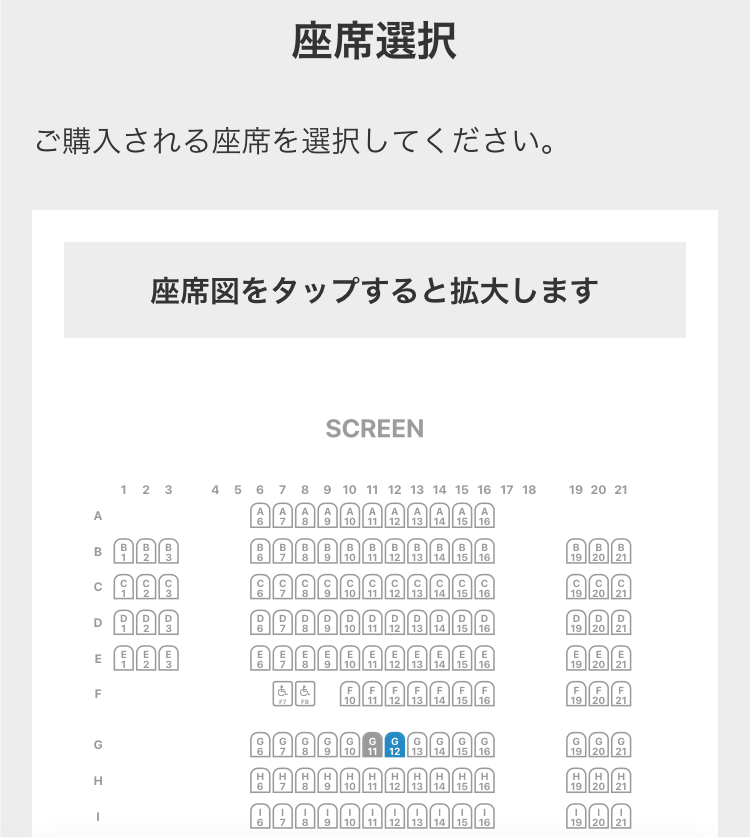
予約した席が間違ってないか確認をしてから、「利用規約に同意して次へ」をタップします。
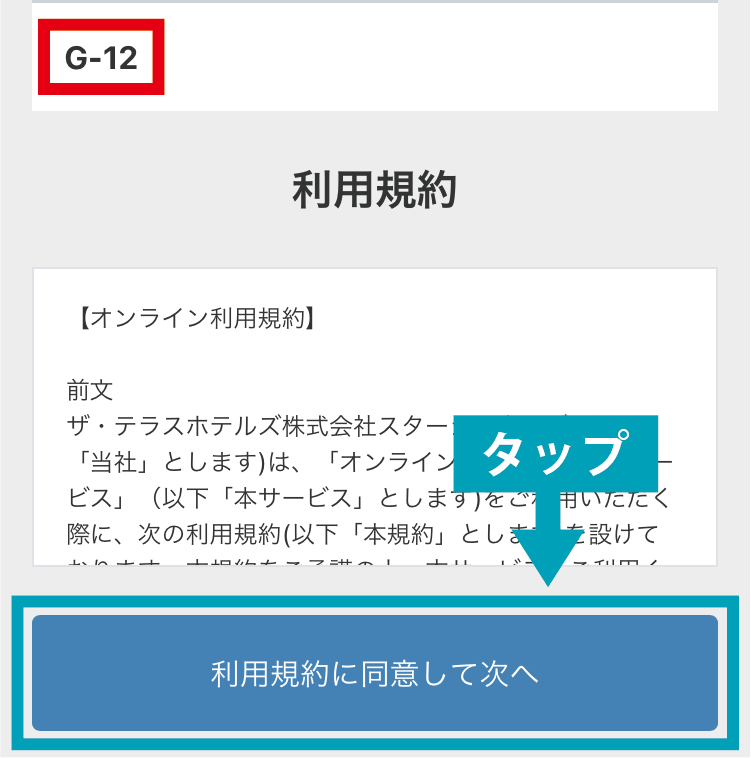
下の画面に切り替わるので、「チケットを選択してください」をタップします。
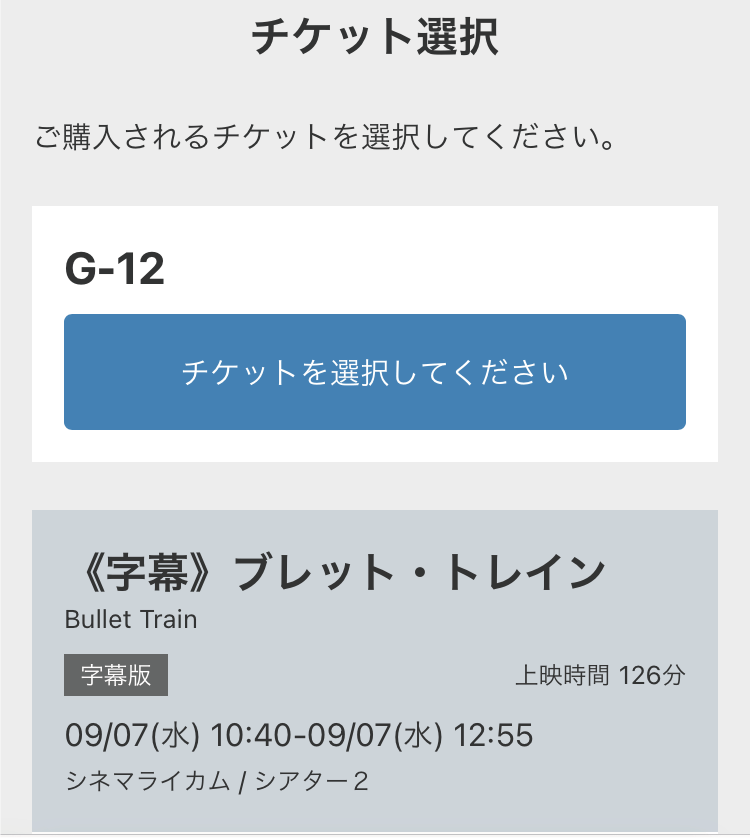
下記の画面が出てくるので、「スターシアターズ・メンバーズ」をタップします。
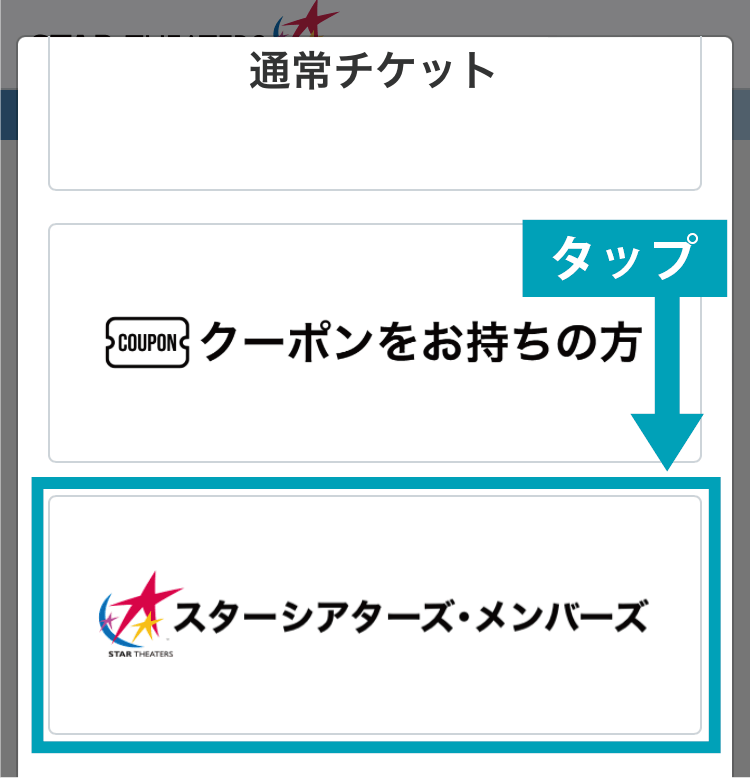
会員番号を入力する画面が出てくるので、最初に控えた会員番号の情報を入力して「認証」をタップしてください。メンバーズカードをもっている方は、カメラマークを起動させてQRコードを読み取ることもできます。
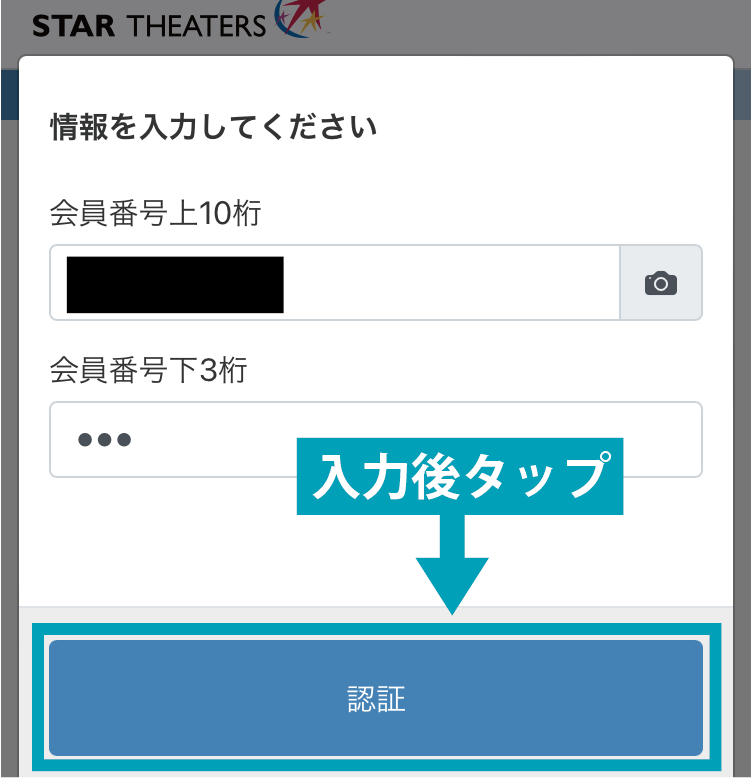
チケット選択画面に切り替わるので、選択したい項目をタップします。今回は1000円で鑑賞券を使用したいので、「会員/300ポイントで1000円で鑑賞」をタップします。鑑賞券を使わない場合は「会員/一般」を選択します。

✔️レディースデイ1300円(水曜日)や会員デイ1000円(金曜日)の価格で観たい場合は、この選択画面にそれぞれの項目が出てくるので、そちらを選択してください。
内容に間違いがないか確認したら、「次へ」をタップします。
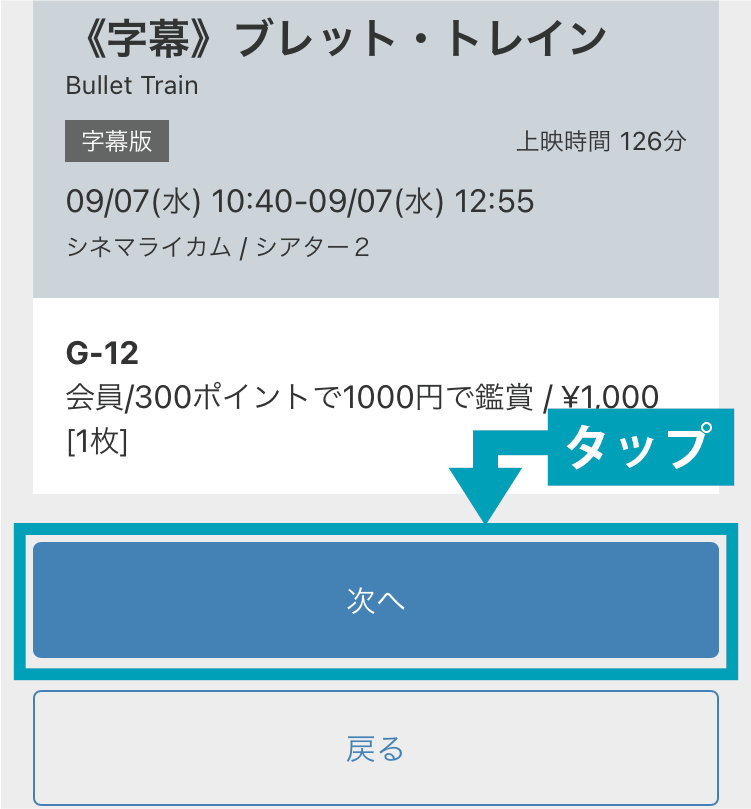
下記の画面に切り替わるので、「名前」「メールアドレス」「電話番号」を入力します。
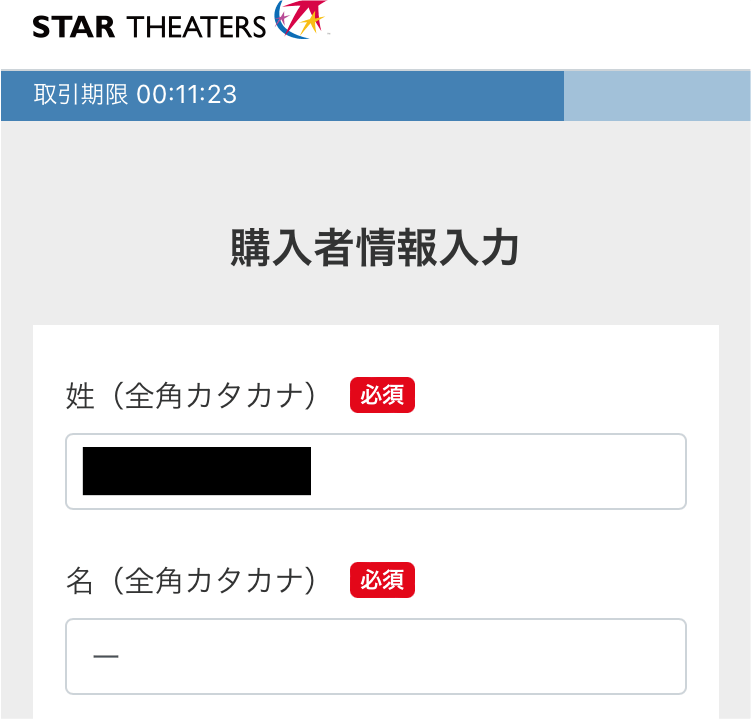
クレジットカード情報も入力します。

決済についてのご注意事項を確認したら、「次へ」をタップします。
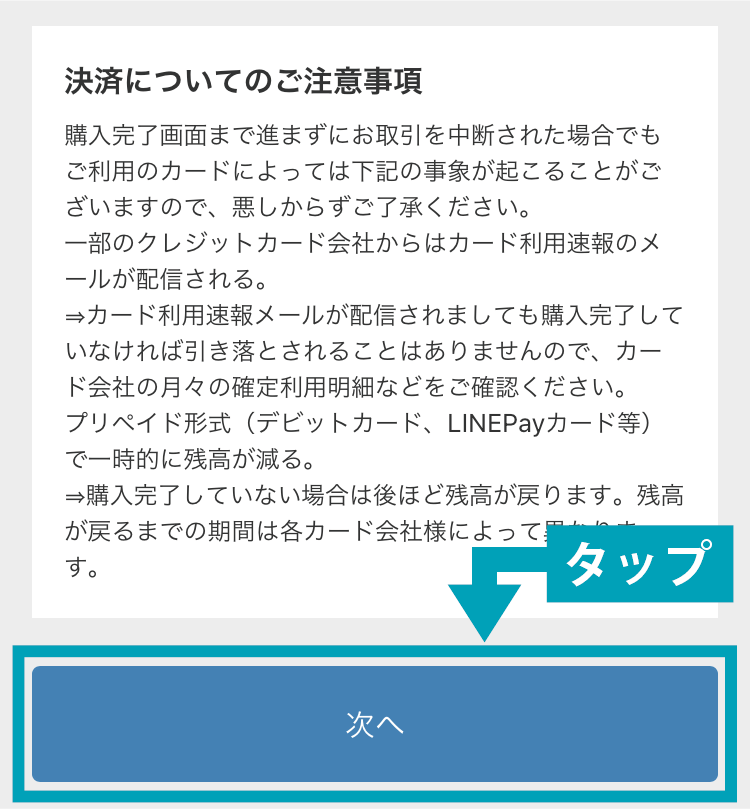
購入情報が出てくるので、再度問題がないか確認します。
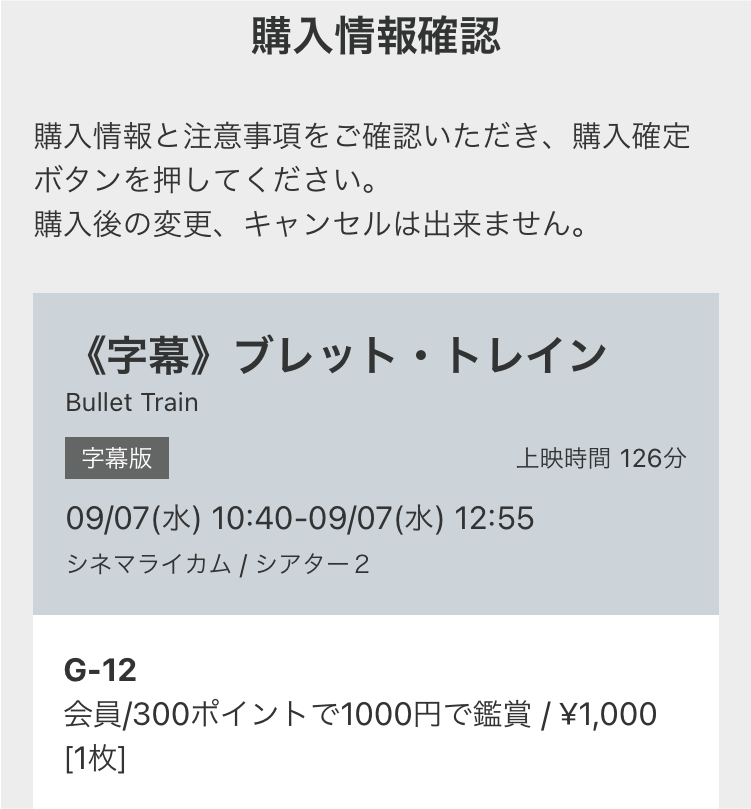
問題がなければ、「購入確定」をタップします。
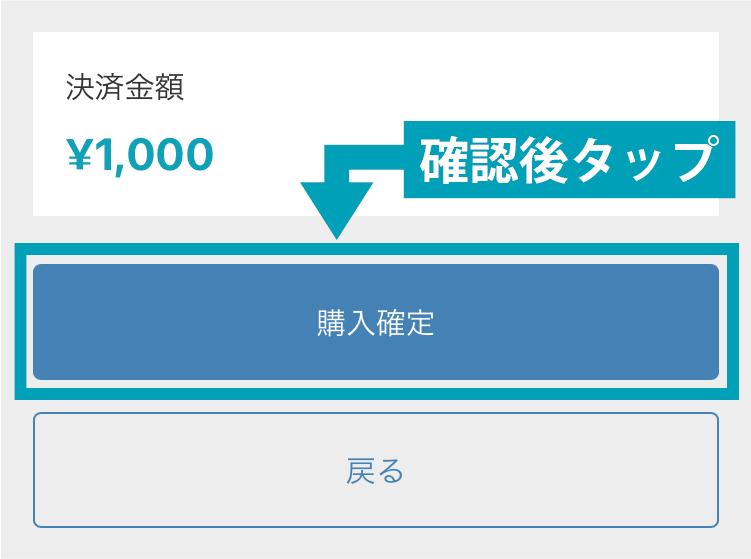
下記の画面に切り替わるので、確認番号をスクショして控えておきましょう。後で必要になります。
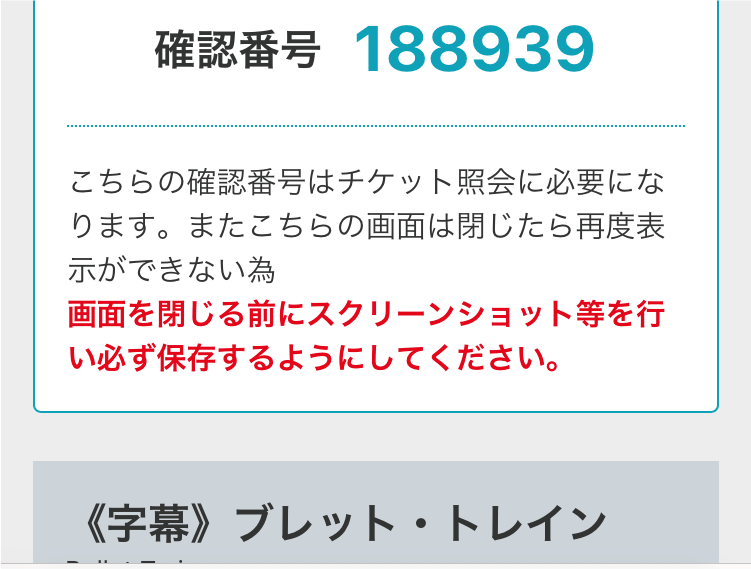
✔️もしも間違えてスクショする前に閉じてしまっても、入力したメールアドレス宛に予約内容が送られてくるので、そちらで確認することもできます。
QRコード発行(予約したチケット)のやりかた【チケットレス】
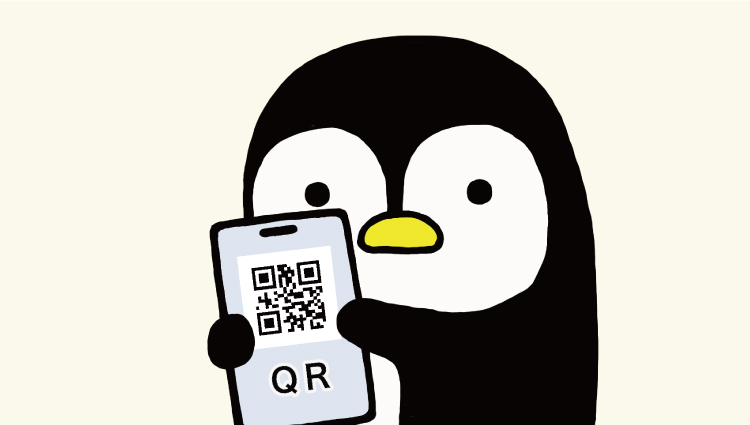
ネット予約した際はチケットではなく、QRコードでの劇場入場となります。
今回はQRコードをゲットする手順を説明していきます。
まず最初にこちらのページから会員画面にログインしてください。
スターシアターズ会員ログイン
ログインしたら、右上にある「MENU」タップします。
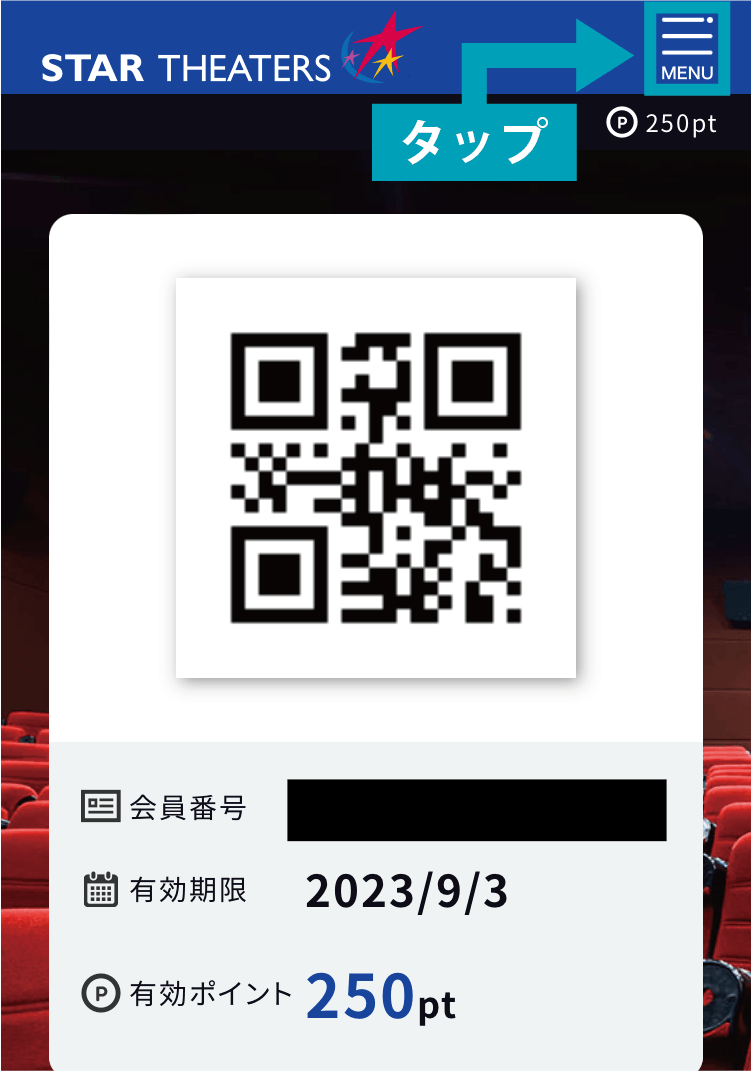
下の画面に切り替わるので、「スターシアターズ公式ページ(チケット購入)」をタップします。
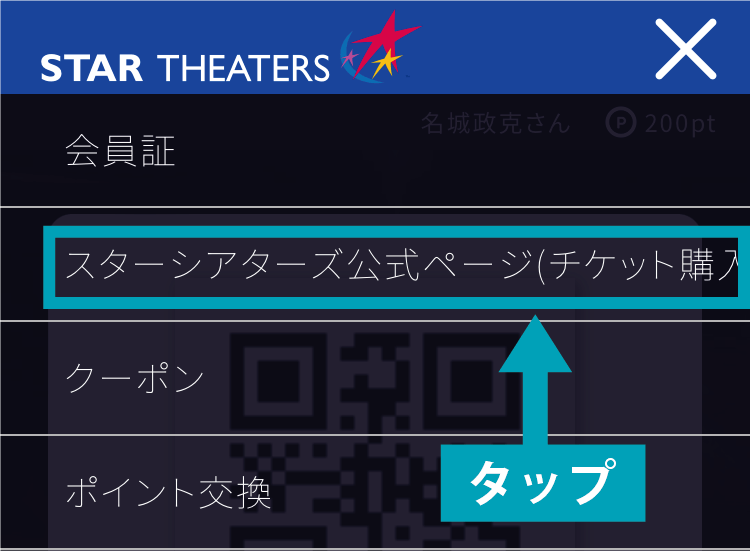
下記の画面に切り替わるので、「QR発行」をタップします。
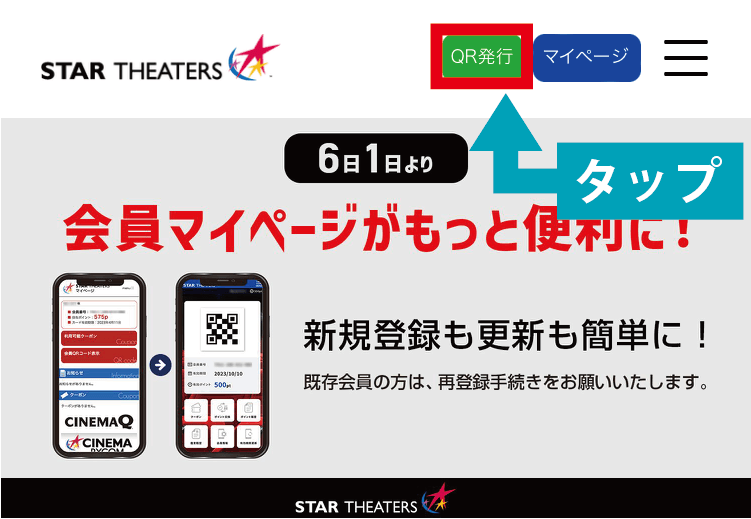
下記の画面が出てくるので、予約した時に表示されていた「確認番号」と「電話番号」を入力して、「照会」をタップします。
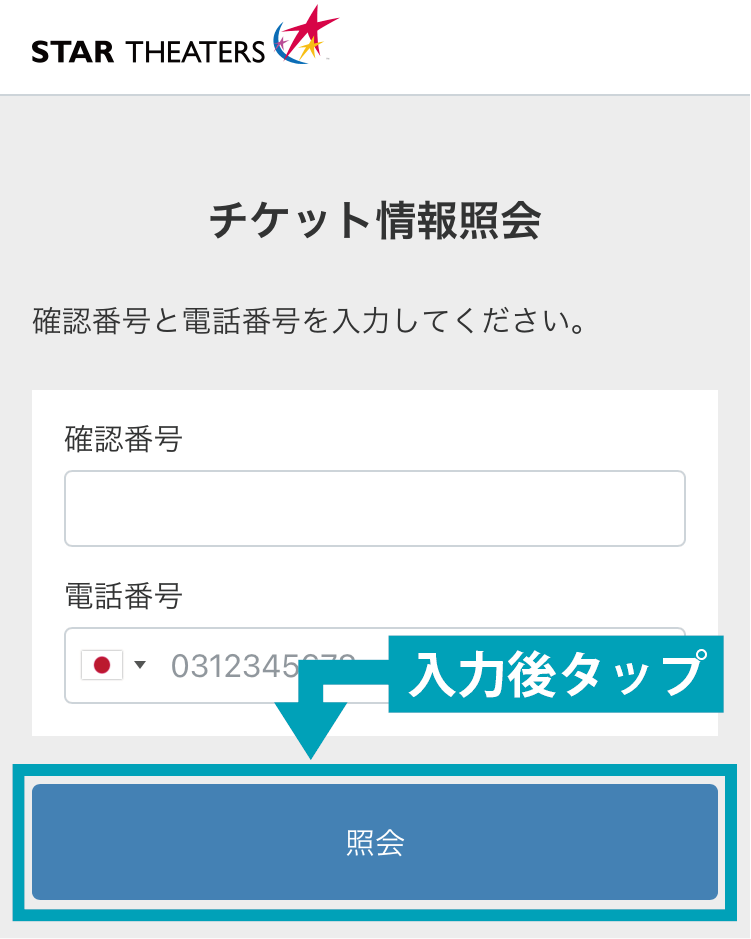
✔️確認場号がわからない方は、予約した日にスターシアターズからメールが届いているので、そちらから確認できます。
下記の画面に切り替わるので下にスクロールします。
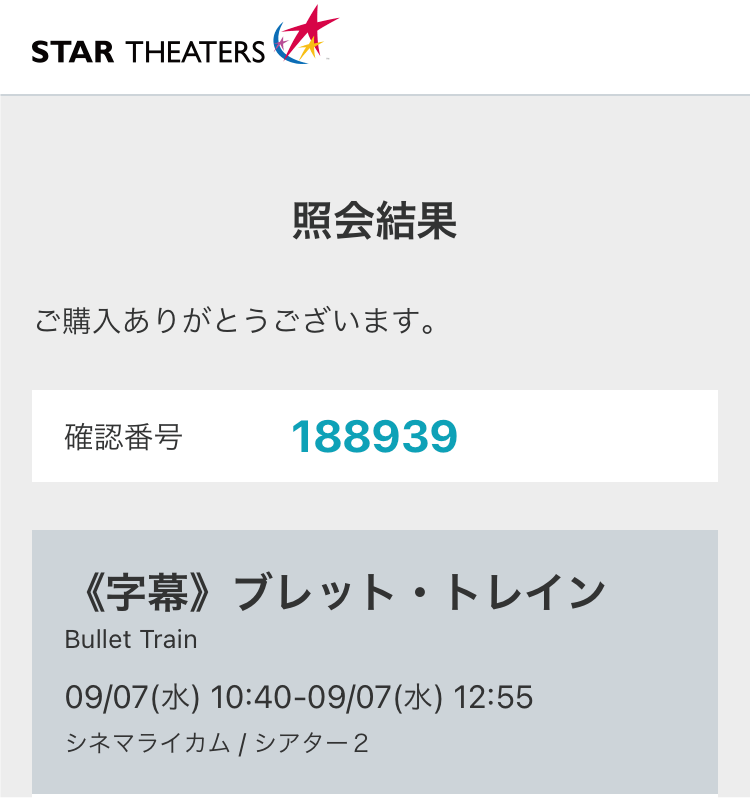
QRコードが出てくるので、スクショしておきましょう。スクショした画面でも問題なく入場できたので、いちいちネットを開く必要がないので楽です。
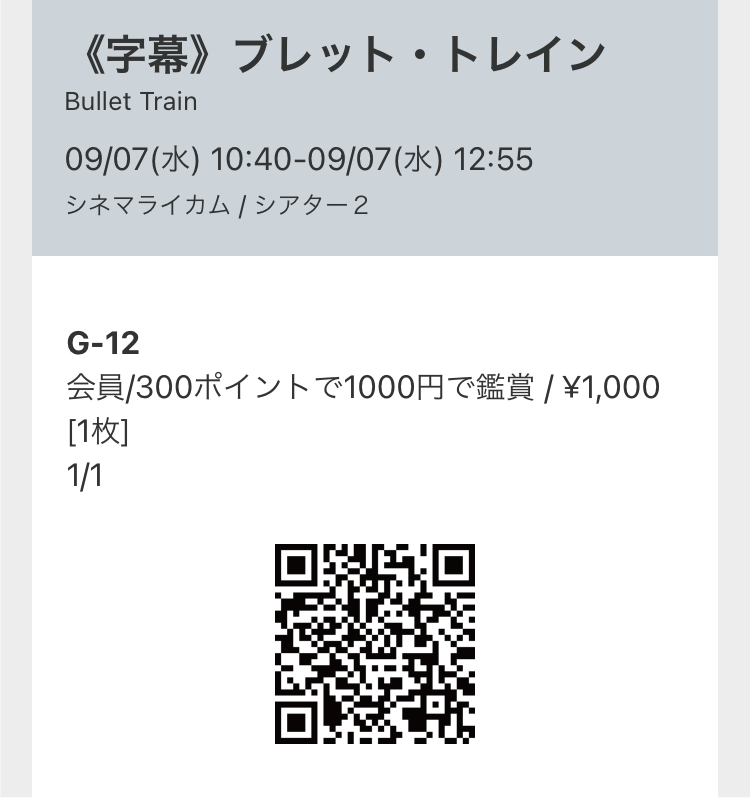
✔️映画館に入場する際は、改札機みたいなところにqrコードを表示したスマホをかざすだけで入れます。(係員の指示があるのですぐわかります)
メールからQRコードを確認する
ちなみに予約時に届いたメールからもQRコードが確認できます。
メール文面の1番下にあるURLをタップしてください。
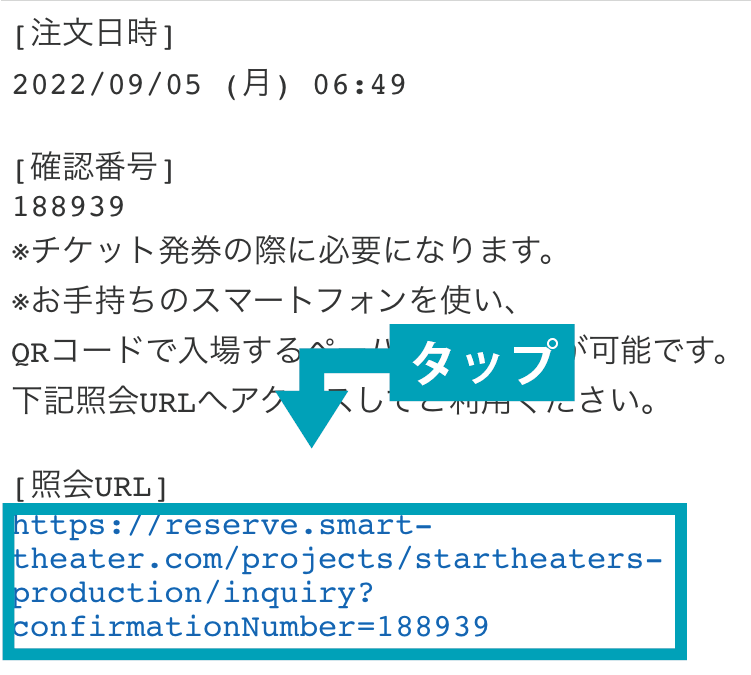
下記の画面に切り替わるので、「確認番号」と「電話番号」を入力して、「照会」をタップします。
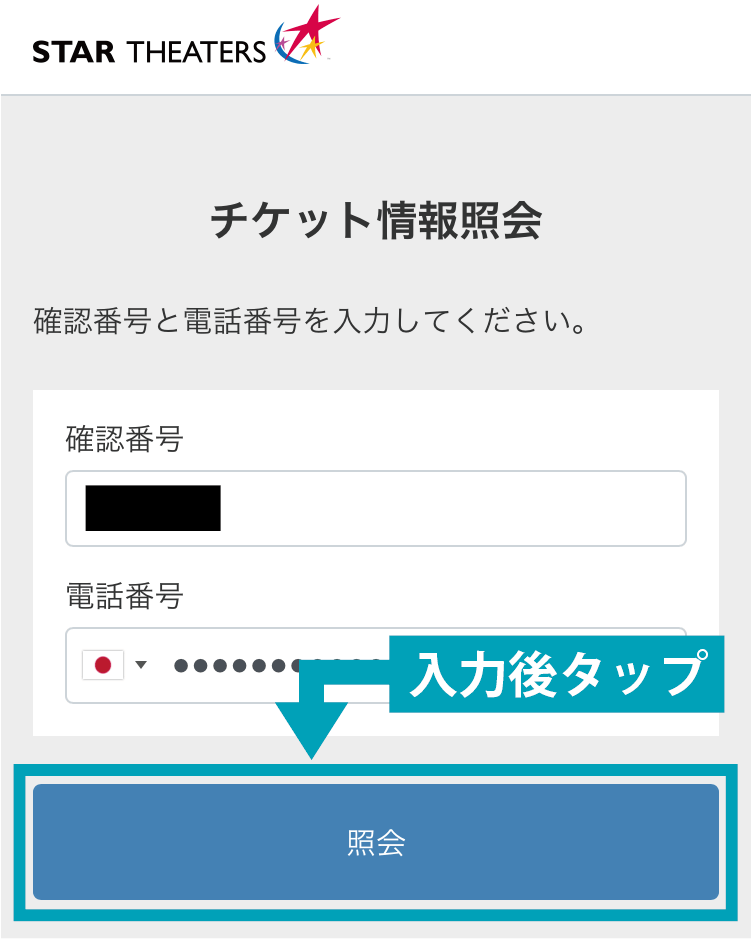
✔️メールから照会画面を開くと、確認番号が既に記載されているので、メールからの方が楽かもしれません。
後の手順は、スターシアターズのトップページからのやり方と同じです。
QRコード表示の注意点
QRコードについて一つ注意点があります。
QRコードは24時間前にならないと表示されないので注意が必要です。
もしも24時間以前に先ほどの手順を踏んでも、下記の画面のようにQRコードは表示されずに注意書きが記載されるだけです。
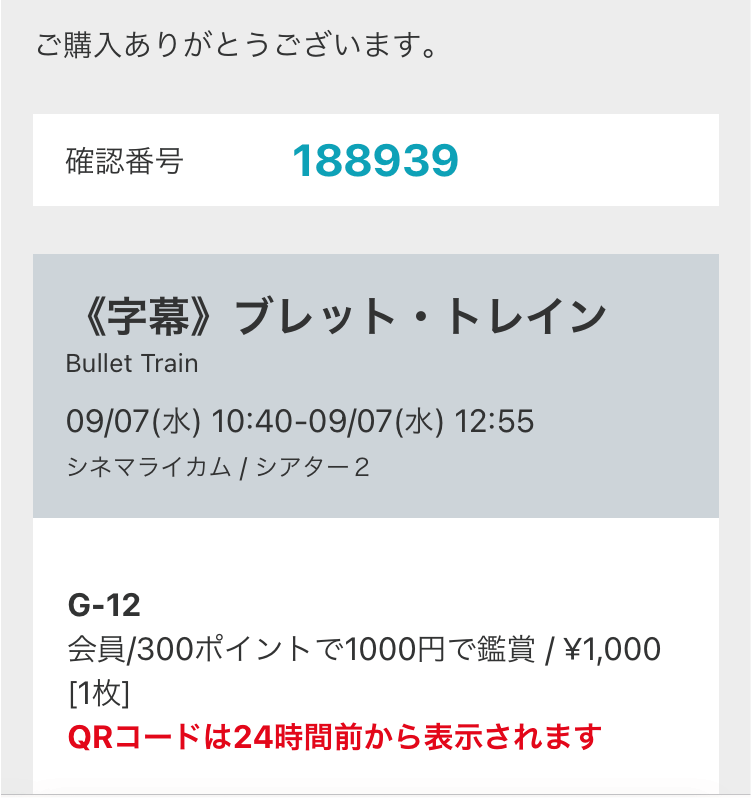
24時間以内になるまで待ちましょう。
当日予約であれば、すぐにQRコードをゲットできます。
まとめ:ネット予約はかなり楽ちんです

今回の記事の内容は以下の通りでした。
✔️スターシアターズ会員のネット登録のやりかた【順番に詳しく解説】
✔️ポイント交換のやりかた【1000円で鑑賞券など】
✔️ネット予約のやりかた【ポイント交換した券の使い方も】
✔️QRコード発行(予約したチケット)のやりかた【チケットレス】
僕がスターシアターズの会員になって5年くらい経ちますが、やっぱりネットで予約・決済できるのは超絶楽ちんです。
映画を観る当日もスマホさえあれば後は手ぶらで時間ギリギリに行けるので、映画を観るハードルが下がって、最近は映画館に足を運ぶ回数が増えました。
手続きは面倒くさいかもしれませんが、一度やってしまうとお得だしかなり楽になるので、ぜひ会員登録してみてください。
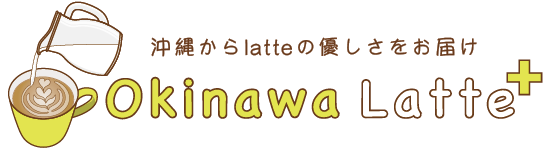









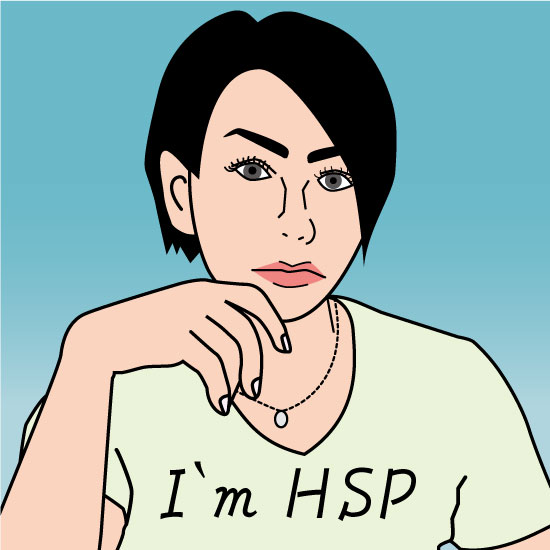
⚫︎スターシアターズ会員のネット登録のやりかた【順番に詳しく解説】
⚫︎ポイント交換のやりかた【1000円で鑑賞券など】
⚫︎ネット予約のやりかた【ポイント交換した券の使い方も】
⚫︎QRコード発行(予約したチケット)のやりかた【チケットレス】